win7設置u盤pe辦法
發布時間:2023-01-17 文章來源:深度系統下載 瀏覽:
|
U盤的稱呼最早來源于朗科科技生產的一種新型存儲設備,名曰“優盤”,使用USB接口進行連接。U盤連接到電腦的USB接口后,U盤的資料可與電腦交換。而之后生產的類似技術的設備由于朗科已進行專利注冊,而不能再稱之為“優盤”,而改稱“U盤”。后來,U盤這個稱呼因其簡單易記而因而廣為人知,是移動存儲設備之一。現在市面上出現了許多支持多種端口的U盤,即三通U盤(USB電腦端口、iOS蘋果接口、安卓接口)。 有熱心網友問小編win7設置u盤pe是如何操作的?他一直都想要學習win7設置u盤pe方法,但一直都沒有找到合適的教程。看到網友們都這么愛學習,那小編也不馬虎,就把非常精彩的win7設置u盤pe方法分享給大家,讓網友們都能學習。 使用U盤PE多數情況下是用于安裝XP,Windows 7,Windows8系統。所以刻錄U盤PE啟動盤建議準備一個4G或4G以上的U盤,方便存放系統原版鏡像 制作U盤PE需要格式化U盤,請自行預先備份U盤內文件  win7設置u盤pe方法圖一 小編感覺理解PE是一個很重要的過程,有些新手不理解PE是怎么樣的一個存在,從而使用過程中模凌兩可 PE,也被稱為PE工具箱,全名為 Preinstallation Environment,是一個Windows預安裝環境,帶有有限服務的最小Win32子系統。計算機愛好者/IT工作者/普通用戶常常使用PE來解決各種電腦問題如電腦無法正常啟動。 通俗來說,大家可以把PE理解為一個微型系統,這個微信系統可以安裝在U盤/光盤,是一個獨立的微型系統。所以大家可以在計算機系統無法啟動/進入時進入這個獨立的PE微型系統來查找計算機開機錯誤的原因從而解決問題 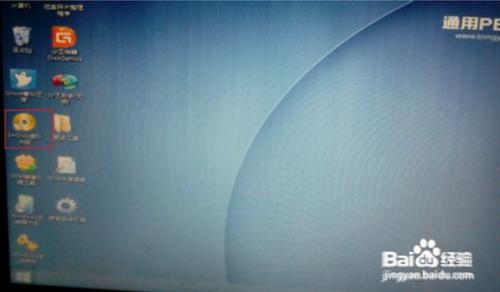 win7設置u盤pe方法圖二 個人推薦使用通用PE 5.0,采用Win8內核,使用簡單容易上手,功能齊全 右鍵通用PE 5.0安裝包,選擇以管理員身份運行 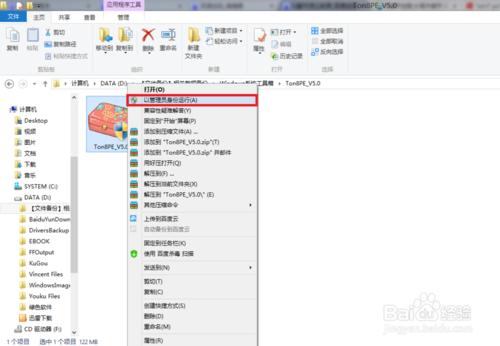 圖三 選擇制作可啟動U盤 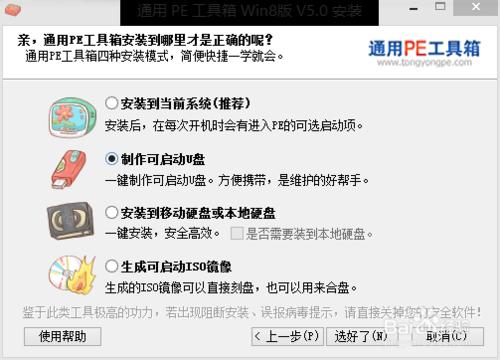 win7設置u盤pe方法圖四 安裝方式:單分區GRUB4DOS啟動方式(推薦) 寫入U盤:選擇你插入的U盤 格式化U盤:勾選格式化U盤 原生格式:USB-HDD 包含DOS工具箱:勾選 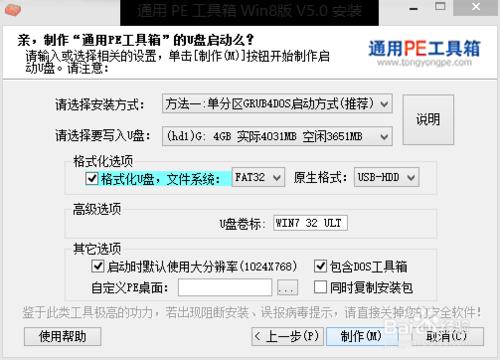 win7設置u盤pe方法圖五 彈出格式化U盤選擇,選擇是開始格式化U盤 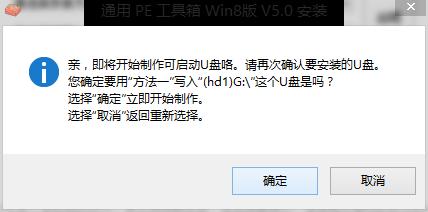 win7設置u盤pe方法圖六 重啟計算機在LOGO動畫界面按下主板選擇啟動項的快捷啟動按鍵或進入BIOS將U盤設置為第一啟動項,就可以進入U盤 PE系統,系統是非常好用的電腦系統,值得網友們使用。 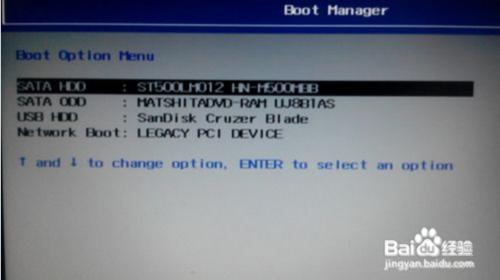 win7設置u盤pe方法圖七 綜上所述的全部內容就是windows7之家小編為網友們帶來的win7設置u盤pe方法了,相信聰明機智的網友們在上面教程的幫助下,都能馬上學會設置u盤pe方法。喜歡小編的教程可以收藏起來,方便日后使用,也可以分享給身邊的好朋友們哦。讓大家都能受益。 U盤有USB接口,是USB設備。如果操作系統是WindowsXP/Vista/Win7/Linux/PrayayaQ3或是蘋果系統的話,將U盤直接插到機箱前面板或后面的USB接口上,系統就會自動識別。 |
相關文章
下一篇:u盤打開ghost自制辦法


